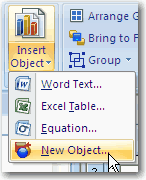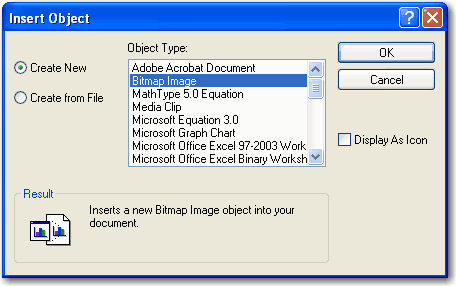|
| サイトマップ | |
|
 |
| サイトマップ | |
|
Paste Special、Insert Object、Ctrl+Drag を使用して、ページまたはレポートにオブジェクトのリンクを作成する、またはオブジェクトを “埋め込む” (embed) ことができます。
リンクを貼ると、リンク先アプリケーションのオブジェクトのコピーを貼り付けたように見えますが、実際はオブジェクトへの参照が配置されているだけです。よって、元のファイルを変更する度に、オブジェクトも修正されます。
Edit グループの Paste Special もしくは Insert グループの Insert New Object (共に Graph Page タブ下) を使用してオブジェクトを作成する、もしくは Ctrl キーを押したままオブジェクトをドラッグ&ドロップする場合、ファイルへのリンクが作成できます。
ファイルを更新した時に、埋め込んだオブジェクトにも更新を反映する必要がある場合は、リンクを使用すると便利です。オブジェクトをリンクする事のデメリットは、SigmaPlot のファイルか参照しているファイルのいずれかの保存場所を変更した場合、リンクが切れてしまうことです。
アプリケーションにオブジェクトを “埋め込む” と、オブジェクトのコピーが配置され、ダブルクリックで元のアプリケーションを開いて編集することができます。“埋め込む” 場合は、参照ファイルを使用しません。ファイルは実際に SigmaPlot ファイル内に格納されます。例えば、Microsoft Word の埋め込みオブジェクトを SigmaPlot レポートに配置した場合、ダブルクリックで Microdoft Word が開き、一時的に Word が SigmaPlot 上で動きます。アイテムの編集が終了して Word を閉じても、SigmaPlot は開いたままです。
オブジェクトを “埋め込む” ことで、関連のある全てのデータを一か所に保存できる利点がありますが、ファイルが大きくなる可能性があります。